Zarządzanie agentami w programie SharePoint
Wszyscy członkowie witryny mogą tworzyć własnych agentów i z nich korzystać. Ci agenci mogą być używane, edytowane lub udostępniane przez innych członków witryny z uprawnieniami do edytowania. Jako właściciel witryny możesz zatwierdzić agenta i ustawić agenta jako domyślnego agenta witryny.
Zatwierdzanie agentów
Jako właściciel witryny możesz zatwierdzać agentów utworzonych przez innych członków witryny w bieżącej witrynie. Zatwierdzone agenty są zawsze dostępne od selektora agenta dla odwiedzających witrynę i można je odróżnić od agentów zalecanych dla użytkownika. Możesz zatwierdzić agenta po prostu wybierając agenta, który chcesz zatwierdzić, a następnie wybierz pozycję Ustaw jako zatwierdzonego.
-
W selektorze agenta wybierz agenta, który chcesz zatwierdzić, a następnie wybierz wielokropek (trzy kropki) obok agenta.
-
Wybierz pozycję Ustaw jako zatwierdzone.
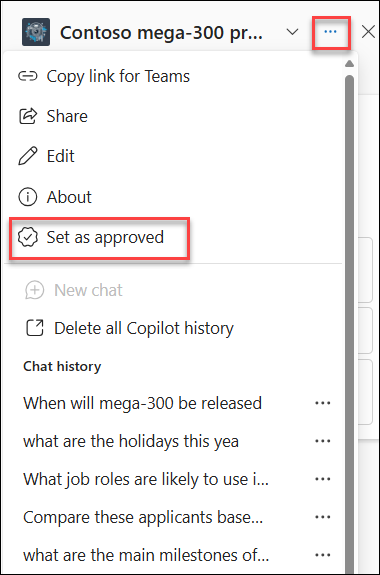
-
Wybierz pozycję Ustaw jako zatwierdzonego agenta , aby potwierdzić.
-
Agent został zatwierdzony i może zostać znaleziony przez wszystkich odwiedzających witrynę w obszarze Elementy zawartości witryny > Copilots > Zatwierdzony.

Ustawianie agenta jako domyślnego
Możesz ustawić zatwierdzonego agenta jako agenta domyślnego witryny. W tym celu wybierz wielokropek (trzy kropki) obok agenta. Następnie wybierz pozycję „Przypisz jako domyślny dla witryny”. Będzie to pierwszy agent, który ładuje się dla odwiedzających witrynę po uruchomieniu okienka czatu.
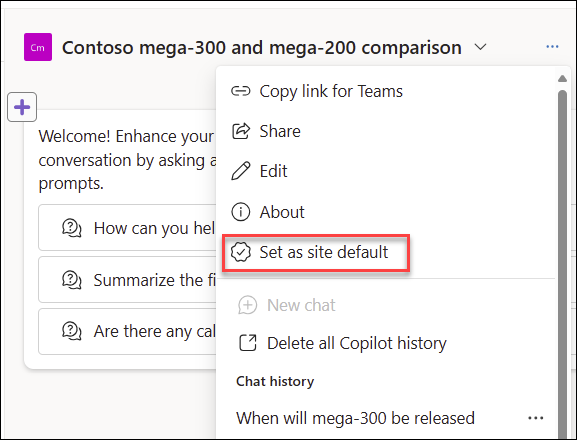
Gotowy agent jest zawsze uznawany za zatwierdzony i można go zresetować jako domyślny dla witryny.
Usuwanie agenta
Członkowie witryny z uprawnieniami do edytowania mogą usuwać agenta, na przykład usuwać inne pliki:
-
Znajdź plik .agent . Dowiedz się więcej o tym, jak znaleźć plik .agenttutaj.
-
Wybierz menu kontekstowe, wybierając wielokropek (trzy kropki) obok pliku .agent .
-
Wybierz pozycję Usuń.
Uwaga: Nie można usunąć gotowego agenta dostępnego w witrynie programu SharePoint.
Często zadawane pytania i obsługa danych
Aby dowiedzieć się więcej o agentach w programie SharePoint, zobacz Często zadawane pytania.
Aby uzyskać więcej informacji na temat działania funkcji Microsoft 365 Copilot, zobacz artykuł Dane, prywatność i zabezpieczenia funkcji Microsoft 365 Copilot.










